Accelerarea și optimizarea browser-ul Opera 12
In ultimii ani, browserele au devenit din ce în ce mai vorace și cerând resurselor informatice. Acest lucru se datorează în principal la o varietate de caracteristici suplimentare, care sunt construite în dezvoltatorii de browsere. browser-ul Opera, în ciuda faptului că este suficient de rapid în comparație cu monstruosul și Firefox Chrome, încă destul de solicitantă de resurse informatice.
Browserele deschide adesea utilizatorilor cele mai multe ori lucrează la calculator și cu cât se execută, mai multă memorie este nevoie. În plus, în funcție de ce fel de pagină deschidem, poate crește, de asemenea, sarcina pe procesorul computerului.
Spre deosebire de alte browsere, Opera are un mare potențial de optimizare, care se poate face în două moduri.
Primul cere să efectueze mici ajustări pentru browser-ul dvs., precum și respectarea următoarelor reguli:
1. Rețineți că fiecare filă deschisă într-un browser poate dura de la 20 la 60 MB de memorie RAM, cu toate acestea, filele deschise mai mici, browser-ul necesită mai puțin RAM
2. În Opera este un lucru util ca o lansare rapidă, alias Speed Dial.
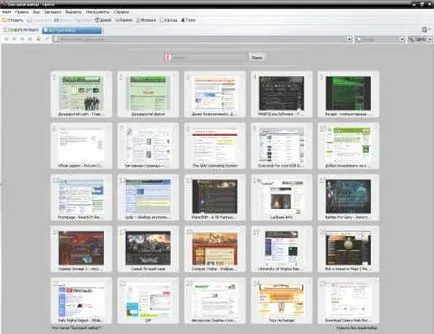
Da, în comparație cu filele standard de, a se vedea site-urile, imagini confortabil și în mod clar, dar fiecare site adăugat în Speed Dial este de 5-10 MB de memorie RAM mâncat Opera (astfel, 10 site-uri din Speed Dial și nu aveți 100MB de RAM după pornire Opera). În plus, din când în când și apoi actualizați browser-ul își petrece Speed Dial sincronizare, ceea ce duce la o creștere a traficului și sarcina pe procesor, asa ca cel mai bine este să uite de Express-panoul, îndepărtați toate site-urile de acolo, și utilizați filele standard.
3. În timpul a browser-ului în ea acumulează certificate, datele cookie, pagini web cache care încetinesc browser-ul, ocupă spațiu pe hard disk, și, în plus, afectează siguranța în rețea, astfel încât tot ceea ce este necesar din timp în timp pentru a curăța și chiar mai bine să nu se acumuleze. În acest al treilea punct se va opri un pic și a vedea în detaliu.
Operatorul Go> Setări-> Setări generale
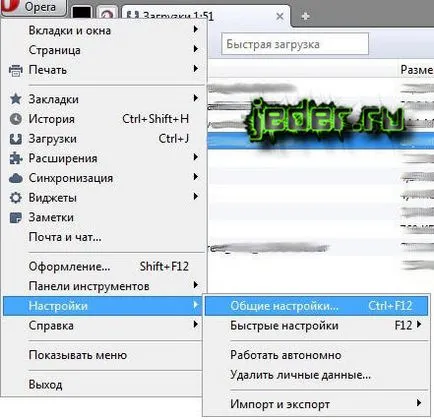
În fereastra care se deschide, du-te la punctul de istorie.

Amintiți-vă conținutul paginilor vizitate - această opțiune nu are nici un efect asupra paginilor de deschidere de viteză, dar au nevoie doar pentru a căuta întregul conținut al memoriei cache Opera, nu am văzut o singură persoană care ar folosi căutarea de istoria browser-ului, și într-adevăr, nu utilizați această funcție, asa ca am dezactiva.
Memoria Cache - dacă faci o mulțime și de multe ori du-te pentru site-uri de pe Internet, de fiecare dată când pagina ia RAM de pe computer, chiar și după ce ați închis-o - ai fost pe ea doar o dată și nu se mai întoarce, de ce te în minte? Sau nu-i corespunde cu cineva de colegii de școală sau VKontakte, pagini web dinamice deschise - de ce aveți nevoie de ele copie depășite în cazul în care ultimele 5 minute pe care le-ați mâzgălite cu 40 de posturi și a adăugat 15 fotografii - dar cu toate acestea câteva zeci de copii ale tuturor aceste pagini sunt selectate RAM pe PC. Categoric dezactiva.
verificare a reîmprospătat dacă serverul a fost stocat în pagina cache (două elemente - documente si imagini) - Următoarele două elemente de control actualizarea documentelor și a imaginilor care rămân în cache. Acum, aproape toate webmasteri utilizează etichete speciale, care controlează memoria cache a browserului - când a fost actualizat atunci când există, și cache utilizarea server-side, astfel încât această funcție este, în opinia noastră, o risipă inutilă de trafic și inutile cereri către site-ul de server. De asemenea, dacă setați clar cache-ul atunci când ieșiți din browser, această caracteristică pentru a lucra ca proiectate nu va fi oprit.
Uitați-vă la fila Securitate și verificați că există o bifă în protecția împotriva crimeware și a dezactiva verifica pentru actualizări Opera.
Ne întoarcem acum la cea de a doua direcție de optimizare a browser-ului.
Și în tipul bara de căutare, la rândul său, și opriți (elimina bifa și faceți clic pe Salvare)
Tot ceea ce se referă la fișierul, serverul de web Unite (dezactiva):
Activare Unite - Activează / dezactivează fișierul de web serverul Unite încorporat în browser-ul dvs.,
Reporniți Serviciile Uniți După Crash - Uniți Restart în caz de întrerupere a browser-ului (dacă am tăiat, de ce ar trebui să fie repornit?)
Webserver Always On - dezactivați serverul de web
Webserver folosit - utilizarea dezactivați serverul de web
dezactivăm Opera nu a trimite pachete de la alte browsere și servicii Unite:
Serviciu Discovery activat
UPnP Serviciu Discovery activat
Utilizați cont Opera
Cont Opera folosit
Asculta la toate rețelele
Nu uitați să faceți clic pe Salvați după fiecare modificare setare.
Odată ce totul este configurat, reporniți Opera.
Făcând toate astea de pe computer, am redus consumul de resurse cu Opera 750-800Mb la 180-300Mb pentru aceeași utilizare. Am activat browser-ul în mod constant, tot timpul Caut orice informație sau juca în jocuri de browser, accesați site-uri diferite și aceste economii de memorie este foarte importantă, și, în plus, browser-ul este mai rapid și oprit timpul să atârne.